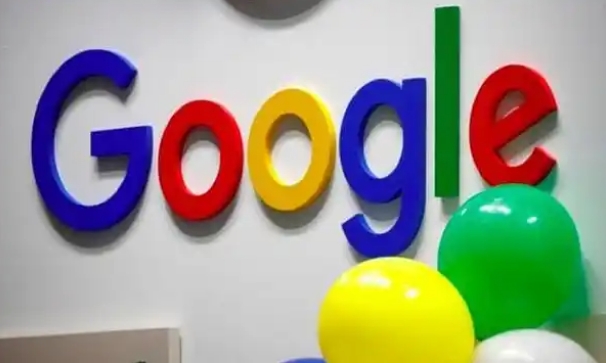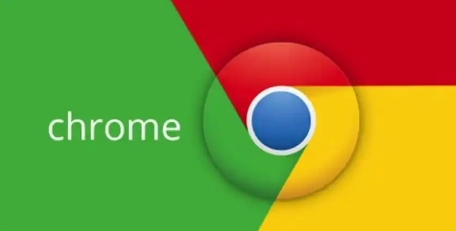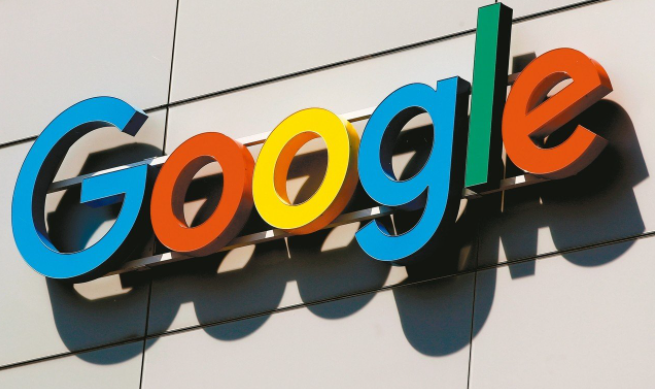当前位置:
首页 >
Chrome浏览器插件运行时错误怎么解决
Chrome浏览器插件运行时错误怎么解决
时间:2025年07月03日
来源: 谷歌浏览器官网
详情介绍
1. 检查文件完整性与格式:确认下载的安装包文件是否完整,没有在下载过程中被中断或损坏。同时,检查文件格式是否正确,是否符合Chrome浏览器对插件文件的要求。
2. 排查冲突插件:访问`chrome://extensions/`,打开扩展程序界面,逐个关闭扩展尝试,找出引起错误的插件。
3. 查看日志信息:在Windows系统中,可使用事件查看器查看系统日志,通过筛选时间范围、事件级别等条件,精准定位插件运行时产生的日志信息,查看是否有错误、警告等提示。在macOS系统中,可使用“控制台”应用程序查看系统日志。打开“控制台”后,在左侧的列表中选择“系统日志”或“应用程序日志”,然后通过搜索或筛选功能,查找与谷歌浏览器和插件相关的日志条目。
4. 检查浏览器扩展程序页面:在谷歌浏览器中,输入“chrome://extensions/”并回车,进入扩展程序管理页面。在该页面中,找到出现问题的插件,点击插件详情页中的“背景页”或“选项”等链接(如果有),有些插件会在此处显示更多的日志信息或调试选项。部分插件可能会提供自己的日志查看入口或调试工具,可在插件的设置页面中查找相关选项。

1. 检查文件完整性与格式:确认下载的安装包文件是否完整,没有在下载过程中被中断或损坏。同时,检查文件格式是否正确,是否符合Chrome浏览器对插件文件的要求。
2. 排查冲突插件:访问`chrome://extensions/`,打开扩展程序界面,逐个关闭扩展尝试,找出引起错误的插件。
3. 查看日志信息:在Windows系统中,可使用事件查看器查看系统日志,通过筛选时间范围、事件级别等条件,精准定位插件运行时产生的日志信息,查看是否有错误、警告等提示。在macOS系统中,可使用“控制台”应用程序查看系统日志。打开“控制台”后,在左侧的列表中选择“系统日志”或“应用程序日志”,然后通过搜索或筛选功能,查找与谷歌浏览器和插件相关的日志条目。
4. 检查浏览器扩展程序页面:在谷歌浏览器中,输入“chrome://extensions/”并回车,进入扩展程序管理页面。在该页面中,找到出现问题的插件,点击插件详情页中的“背景页”或“选项”等链接(如果有),有些插件会在此处显示更多的日志信息或调试选项。部分插件可能会提供自己的日志查看入口或调试工具,可在插件的设置页面中查找相关选项。